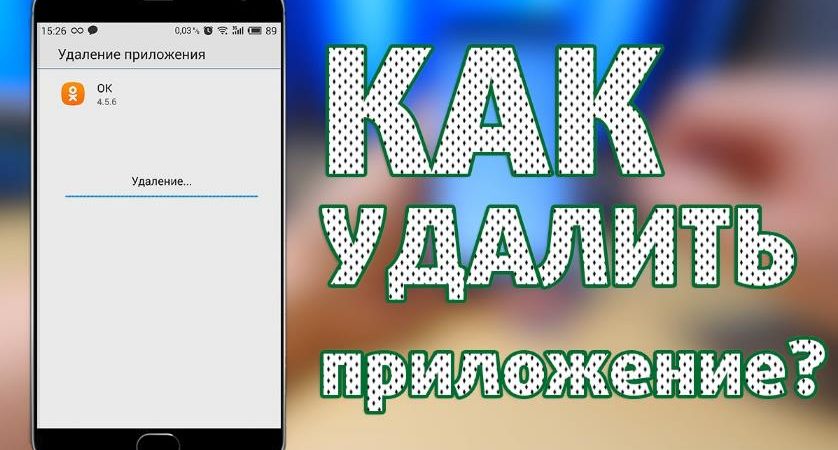Покупая смартфон, пользователь может столкнуться с тем, что в нем уже установлены по умолчанию приложения и программы, которые ему не интересны и никогда не будут использоваться. Конечно же, это задумано производителем, который получает прибыль от реализации стороннего софта.
Если присутствие сторонних программ вас раздражает, то лучше удалить их.
Как удалить приложение?
Для удаления обычного приложения существует два простых способа:
- Быстрое удаление. Ярлык ненужного приложения следует задержать пальцем до появления в углу корзины с надписью “удалить” (крестик подписанный “убрать”, означает только удаление ярлыка с главного экрана).Далее надо согласиться с запросом на удаление.
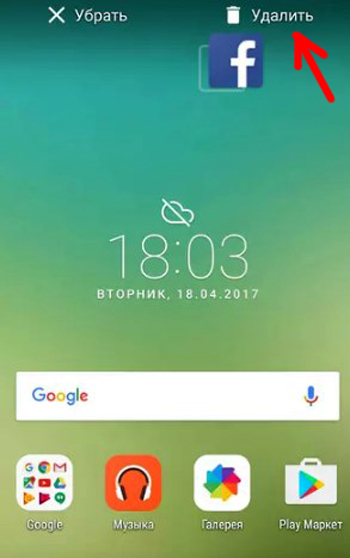
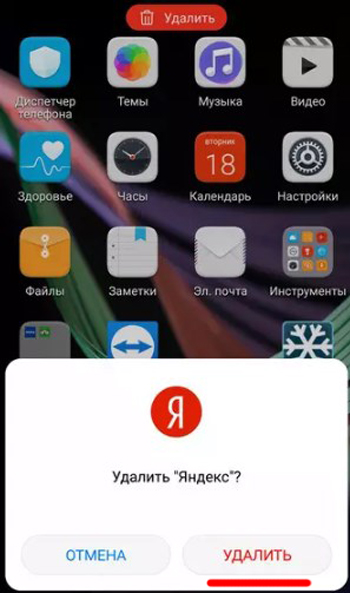
- Удаление из меню приложений. Перейдите в Настройки – Приложения (Все приложения).Нужно выбрать необходимое приложение из списка установленных программ (настройки – приложения – диспетчер приложений/список установленных приложений). После этого открыть характеристики приложения и нажать клавишу “удалить”.
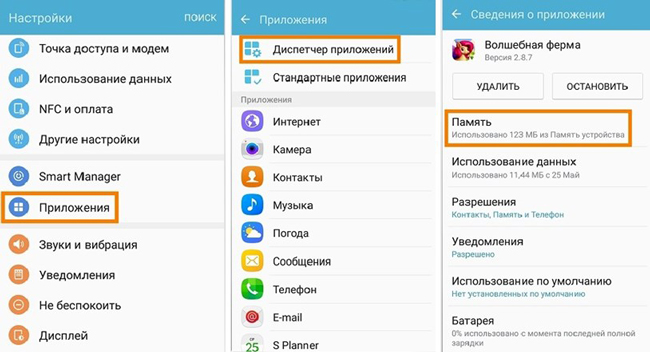
Некоторые программы требуют предварительной очистки задействованной памяти. Требуется зайти в пункт память/хранилище и нажать клавишу “очистить кэш/очистить данные”.
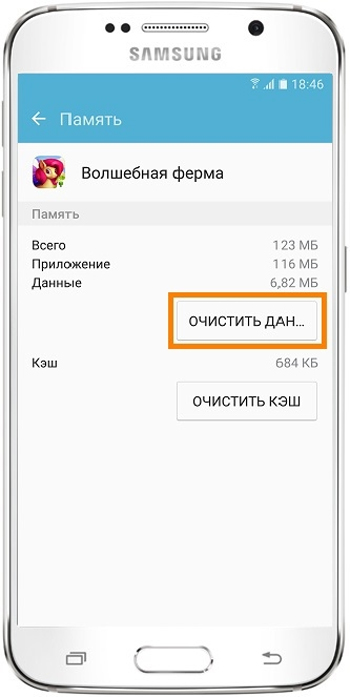
Удаление будет завершено, и часть памяти устройства очистится.
Некоторые приложения не отображаются в стандартном списке. В таком случае нужно нажать клавишу в верхнем правом углу находясь в списке установленных программ и выбрать пункт «показать системные приложения». На смартфонах Xiaomi этот пункт есть в настройках.
Использование менеджера приложений
Для удобства работы с файлами существует множество программ-помощников. В магазине предлагается масса менеджеров, которые помогают быстро просмотреть установленные приложения и удалить их окончательно.
Менеджер приложений Root Needed
Простой и понятный менеджер, позволяющий управлять файлами и приложениями. Для удаления системных приложений требуется разрешение суперпользователя (root).
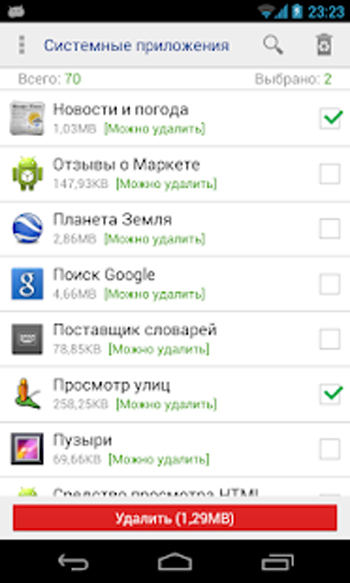
Менеджер системных приложений
Программа разграничивает приложения на установленные пользователем и системные. Это полезно начинающим пользователям, позволяет предотвратить удаление важных компонентов, например установщика программ.
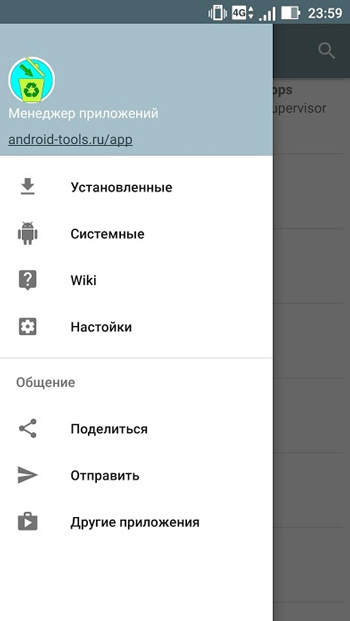
App Manager
Приложение позволяет безопасно удалять установленные приложения. Для доступа к памяти устройства необходимо открыть соответствующую папку или задать поиск по названию.
Для удаления стандартных программ, вшитых в операционную систему, необходимо включить суперправа (root) на устройстве. Нужно быть очень внимательным при работе с файлами. Root дает возможность удалить любой файл, что может привести к нарушению работы смартфона.
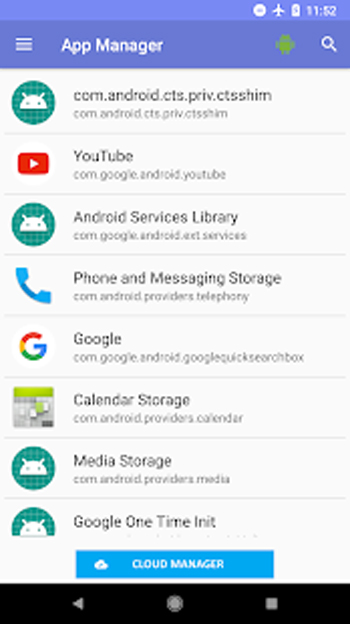
Как удалить вирус ММС центр?
В последнее время распространена вредоносная программа, которая отличается от других по способу маскировки. Файл имеет вид приложения настройки сообщений. Имя может выглядеть SMS_S, SMS MMS, MMS-видео и подобные имена.
Распространяется вирус чаще всего через смс-сообщения или электронной почте.
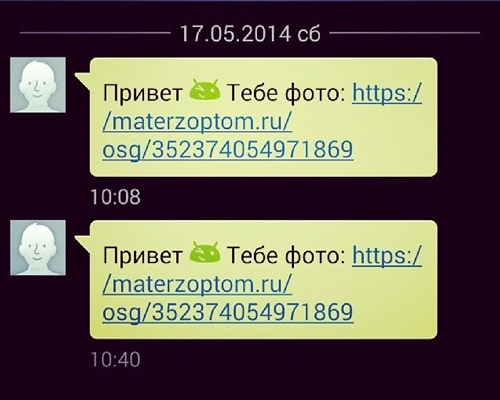
Настоятельно не рекомендуется открывать подобные сообщения. После перехода по ссылке на телефон устанавливается программа, отправляющая платные сообщения, собирающая личную информацию и совершающая прочие действия.
Во время установки вирус получает права администратора, с помощью которых можно блокировать устройство, скрывать сообщения, ограничивать доступ к файлам.
Для удаления нужно перейти в безопасный режим работы устройства, запустить смартфон в безопасном режиме можно путем зажимания кнопки питания до появления значка отключения. После этого на символе выключения нужно задержать палец на несколько секунд. На экране появится запрос на включение безопасного режима. Пользователю необходимо согласиться.

После этого нужно зайти в настройки устройства и отключить права администратора у зараженного файла: настройки – безопасность – администраторы устройства. В списке программ, имеющих доступ, находим зараженный файл и отключаем. После этого вирус можно удалить.
Для рассылки подобных вирусов с сайтов бесплатных объявлений берутся номера заинтересованных людей и пишутся соответствующие сообщения.
Все установленные приложения можно удалить из меню настроек или при помощи менеджера приложений.
Как удалить лаунчер?
В меню настроек нужно открыть приложения. После этого нажать кнопку в правом верхнем углу в форме шестеренки.
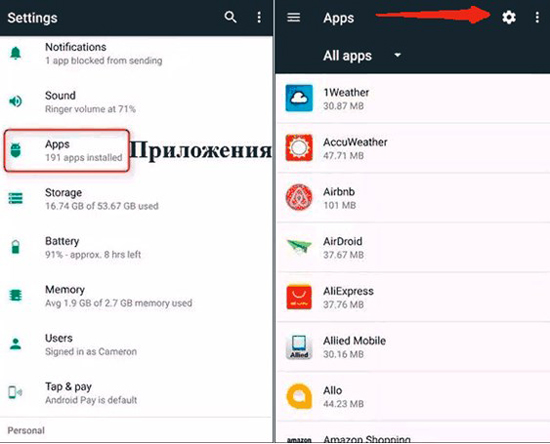
Пользователю будут доступны настройки начального экрана и соответствующие приложения.
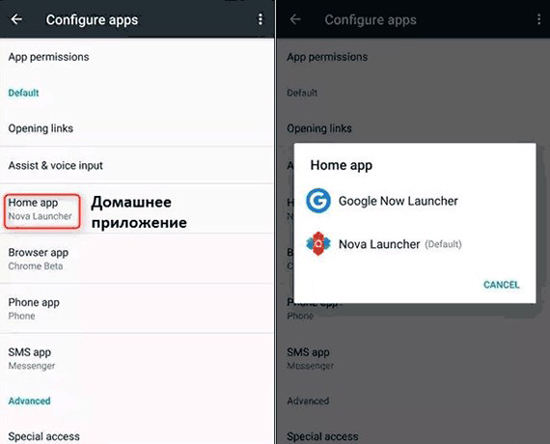
Здесь можно удалить ранее установленный лаунчер. Во время удаления одного из приложений, должно оставаться другое, так как начальный экран должен запускаться с помощью необходимого набора команд.
Как удалить Hangouts?
Hangouts – месенджер для обмена сообщениями между пользователями Google. В нашей стране популярность данного приложения весьма низка из-за множества универсальных аналогов.
Удалить обычным способом данное приложение нельзя.
Отключить приложение можно следующим способом:
- Находим в меню список установленных приложений.
- Заходим в приложение.
- Открываем хранилище и очищаем кэш.
- После этого нужно нажать кнопку “отключить”.
- Программа не будет отображаться в меню и в списке активных программ.
В том же меню можно и включить предустановленную программу, если владелец решил воспользоваться ее возможностями.
Для полного удаления необходимо получение root-прав на устройстве и файловый менеджер.
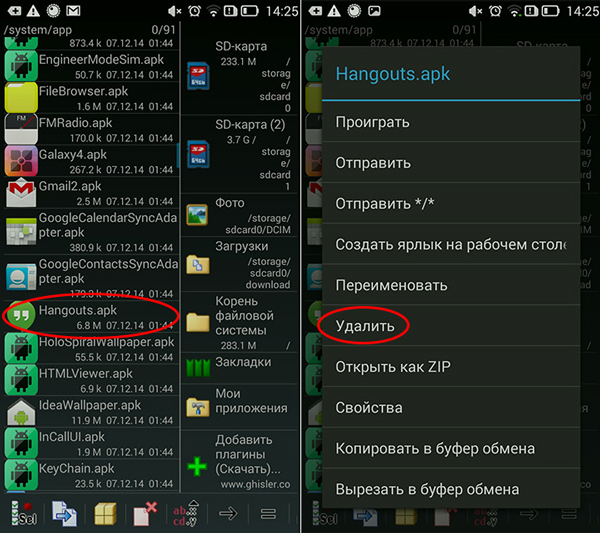
Нужно найти Hangouts в списке установленных программ и выбрать пункт «удалить». Вернуть ранее ликвидированную программу можно, скачав ее из магазина.
Как удалить Google Play?
Удалить Google Play с устройства можно тем же способом через получение root-прав.
Сторонние приложения (Facebook, Twitter) можно тем же путем, что и обычные программы.
Как удалить виджет с экрана?
Устанавливая приложение, например Яндекс Деньги, на устройстве появляется и виджет. Интерактивный ярлык предназначен для отображения текущего состояния программы, баланса, прогноза погоды и другой доступной информации.
Чтобы добавить или удалить виджет приложения, нужно сделать следующее. Коснуться пустого места на рабочем столе, задержать до появления специального меню.
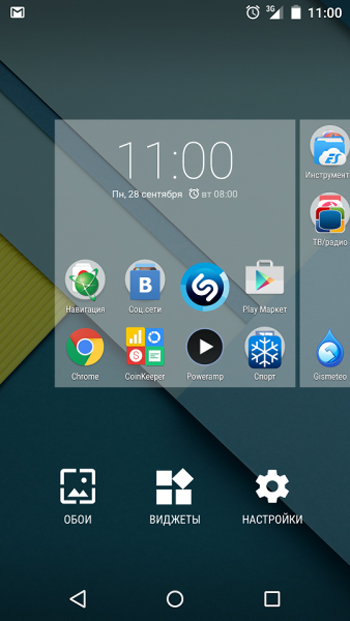
Коснуться иконки «Виджеты». После этого открывается меню имеющихся расширений.
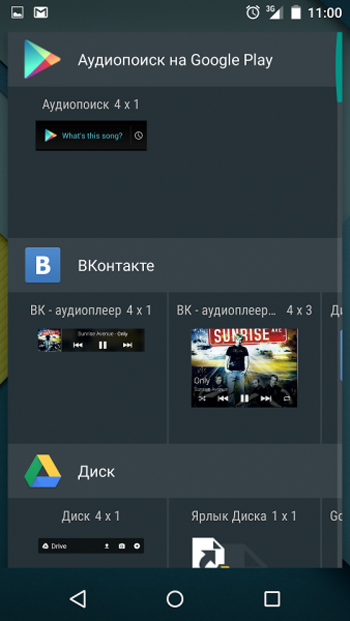
Следует выбрать виджет, удерживая его, перетащить на рабочий стол.
Удалить виджет с рабочего стола можно обычным путем:
- Коснуться его на несколько секунд.
- Перетащить за значок и удалить в верхней части экрана.
Для корректной работы и предотвращения нарушения работы устройства рекомендуется не удалять те приложения, в назначении которых пользователь не уверен.
Важно знать, что открытый root-доступ может стать ограничением для работы некоторых приложений, например банковских клиентов со встроенным антивирусом или системой безопасности.